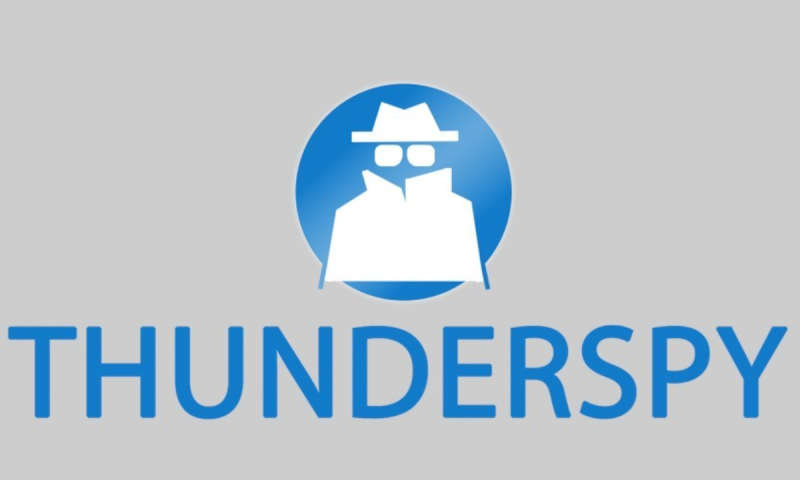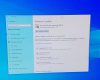Thunderspy: Intel reaguje na zranitelnost Thunderbolt
Slabé místo rozhraní Thunderbolt od Intelu pokřtěné „Thunderspy“ umožňuje útočníkům získat široký přístup. Takže se můžete chránit.
Pod názvem Thunderspy je známa řada bezpečnostních zranitelností pro rozhraní Intel Thunderbolt. Společnost nyní na zprávu reaguje.
Existuje aktualizace softwaru, kterou tato chyba zabezpečení opravuje, bohužel neexistuje. Některá ochranná opatření proti přístupu zranitelnosti stále existují.
ZobrazitProč je Thunderspy nebezpečný?
Bezpečnostní výzkumník Björn Ruytenberg identifikoval řadu zranitelností v rozhraní Thunderbolt od Intelu. Mimo jiné deaktivuje výměnu Firmware of the Thunderbolt to Chips a její bezpečnostní prvky. To umožňuje neoprávněným zařízením přístup do paměti zařízení.
Vše, co je potřeba, je fyzický přístup k počítači. Protože k zneužití zranitelnosti by útočník musel odšroubovat kalkulačku. Poté má však možnost extrahovat data a překonat ochranná opatření, jako je šifrování disku.
Intel tedy na Thunderspy reaguje
Intel se k této zranitelnosti mezitím vyjádřil. V odpovědi uklidňuje uživatele a nenaznačuje, že je možný útok z dálky. Díky tomu je již bezpečnostní riziko výrazně nižší.
Tip na čtení: Zabezpečení PC – 10 zlatých pravidel, která byste měli dodržovat
Moderní provoz by navíc mohl být zabezpečen zabezpečenými systémy prostřednictvím aktivace Kernel DMA proti zranitelnosti. Proti takovým útokům by měly být všechny systémy s minimálně Windows 10 od 1803 RS4, macOS od verze 10.12.4 a Linux Kernel 5.x.
U starších zařízení, ale i některých modernějších notebooků od výrobců jako Dell, Lenovo nebo HP tomu tak není.
Nástroj odhalí, zda jsou ovlivněny Thunderspy
Uživatelé, kteří si nejsou jisti, zda je váš počítač chráněn před útokem na Thunderspy-weak, si to mohou vyzkoušet na objeviteli Thunderspy-weak z daného nástroje jménem Spycheck. To je k dispozici pro Windows a Linux.
Thunderspy: Jak se chránit
Kdo se bojí stát se obětí útoku přes Thunderspy, doporučuje se aktivace jádra, DMA především, pokud je to možné. Ve Windows to funguje přes následující cestu:
Start – > nastavení – > Aktualizace a zabezpečení > Zabezpečení Windows > Zabezpečení Windows a otevřete > Zabezpečení zařízení > Podrobnosti o bezpečnostním čipu > ochrana přístupu do paměti
Můžete také zakázat rozhraní Thunderbolt ve vašem UEFI. Už nebudete použitelný.
Dále se nedoporučuje dávat zařízení nebo jej nechávat na veřejných místech z očí. Také by se neměla používat zástrčka neznámých zařízení.